-Метки
art iherb painter painting photo photos pictures акции архитектура видео витамины воспитание выпечка десерт десерты дети диета дизайн дизайн интерьера дизайн интерьеров дом женщина женщины живопись животные жизнь здоровье игры идеи иллюстрации интерьер искусство картины квартира китай кот коты кошки красота кулинария любовь люди масла москва народная медицина народные средства натуральная косметика новый год общение органическая косметика отношения ошо пейзаж планировка полезные советы правильное питание природа психология путешествия ремонт рецепт рецепты родители россия семья скидки советы счастье торт уход за волосами уход за кожей уход за лицом фото фотограф фотографии фотография фотоподборки художник цитаты юмор
-Рубрики
- Интересные сайты (15)
- Кулинарные рецепты (949)
- Красота и уход за собой (157)
- Секреты здоровья (48)
- Дизайн, интерьер и ремонт (48)
- Уроки и мастер-классы (7)
- Хозяйке на заметку (71)
- Фотография и Арт (2082)
- Мода и стиль (203)
- Афоризмы и Притчи (3146)
- Лучшие покупки на AliExpress (6)
- Лучшие покупки на iHerb (90)
- Информация для путешественников (61)
- Доступная психология (249)
- Видео (358)
- Юмор (1254)
-Цитатник
Рутин: применение и личный опыт - (1)
Вы спрашиваете про рутин, применение и дозировки при варикозе и венозной недостаточност...
Любимые сыворотки iHerb и схема применения - (0)Сыворотка для лица – самое мощное оружие в арсенале ухода, которым не стоит пренебрега...
Посылка с айхерб: витамины и musthave. Ничего лишнего. - (0)Отличная новость! На iherb скидку 10% НА ВСЕ продлили до 14 февраля. Скидка суммир...
Аргановое масло для кожи. И ничего больше. - (0)Если бы мне велели отказаться от всех уходовых средств и оставить только одно, я бы без коле...
20% скидка iherb: Desert Essence, Acure Organics и Andalou Naturals - (0)До 18 октября по коду VJD907 можно получить несколько классных предложений. Недельная скидка...
-Поиск по дневнику
-Подписка по e-mail
-Статистика
создание "is love" |
Как это сделать

Совет №1 - никогда не торопитесь с работой.
Качественный излав получается только при аккуратной и усердной работе.
Чтож,сначала нам нужно 5(!) исходников.(желательно чтобы они сочетались друг с другом).
Загружаем это изображение в наш фотошоп.
Берем любое,на ваше усмотрение изображение и обрезаем лишнее по бокам.
(для этого выделяем c помощью инструмента Rectangular Marquee Tool все,что НЕ НАДО обрезать и далее image - crop )
Вот что получилось.
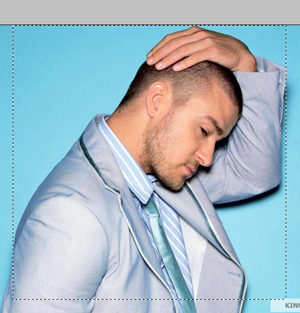
Стандартный размер исходников в излаве равен 90х98.
Так что давайте приведем наш исходник к нужному размеру.
Для этого мы идем в image - image size. Ставим height на 98.
Width при этом,должно ровняться 90. У меня получилось что width = 97.
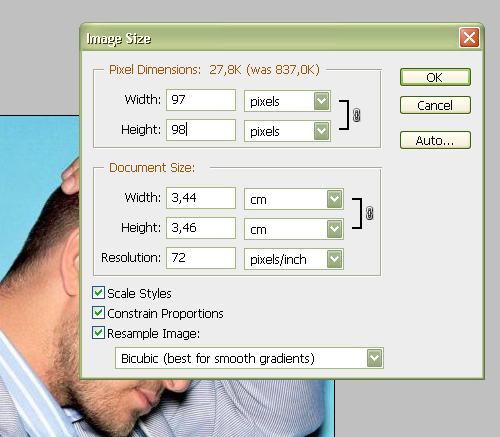
Это вовсе не ошибка.Теперь мы просто ОБРЕЗАЕМ эти лишние 7 pix.
Вот что получается.

Теперь нам нужно обработать исходник.
Долго объяснять какими путями можно это сделать,т.к. потом,при желании вы сами всему научитесь.
Я скажу как проще это сделать.
Сначала мы дублируем слой с изображением.
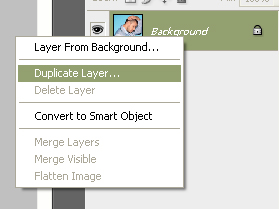
Совет №2 - не переборщите с эффектами.Пересвеченное изображение может быть ГОРАЗДО хуже недосвеченного.
Итак,после того как мы продублировали слой,нажмем на Background copy.
Он выделиться.
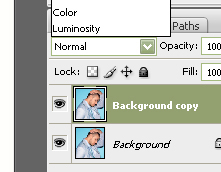
Теперь в столбике который перед нами появился находим Soft Light(вы можете поэкспериментировать и понажмиать на что-нибудь другое =)) и нажимаем на него.Картинка заметно улучшилась.Далее,чтобы объединить слои Background и Background copy,нажимаем Layer - Merge Visible. И,ВУАЛЯ!Слои объединились.
Итак,после обработки у нас получилось вот что -

Хотя впринципе можно и не делать эффекты,если фотки все отличные или уже обработаны.
Теперь проделываем тоже самое с остальными исходниками.
У меня получилось вот что -
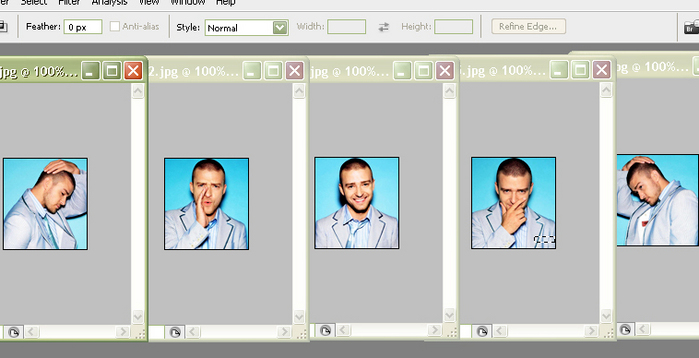
Не забудьте расставить их всех по порядку!
Я обычно делаю это сразу.
Теперь создадим основу для нашего излав.
Для этого делаем новый файл(file - new) размер 470 на 129 пикселов.
Cовет №3 Старайтесь не ошибаться НИ НА ОДИН ПИКСЕЛЬ!
Это в дальнейшем может приветси к неровностям...
Теперь с помощью инструмента Move Tool ( ) переносим наши исходники на нашу основу.
) переносим наши исходники на нашу основу.
Получилось так.
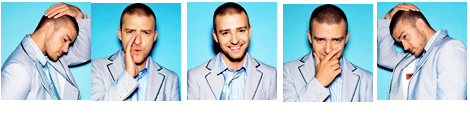
Кривовато как-то...с помощью того же Move Tool СТРЕЛКАМИ НА КЛАВИАТУРЕ двигаем наши исходники и выравниваем их.Уделите этому побольше своего времени,т.к. очень часто люди не ровно все расставляют.(не забудьте по очереди нажимать на слои чтобы двигать их).
Выравнивать их довольно просто.Если поставить исходник в самый угол нашей основы,то надо отступить по 2 пикселя сбоку и сверху.
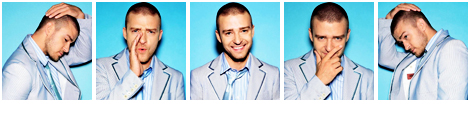
Теперь все гуд =)
Далее создаем надпись.
Выбираем шрифт Century Gothic и зажимая shift печатаем то что нам надо.
Моя надпись будет таковой - "JUSTIN TIMBERLAKE IS LOVE"
Размер текста лучше выбирать не слишком большой,но и не слишком маленький.
Идеал - 25.
Подбирайте цвет надписи очень внимательно. Это очень важно для вида излав.
У нас будет голубой цвет(в тон исходникам).

Теперь делаем рамку вокруг исходников.
Цвет рамки лучше всего делать под цвет текста.
Выбераем слой с изображением и идём в Edit - Stroke.Выбираем 1 пиксель и жмем ОК. Картинка обвелась! Проделываем тоже самое со всеми исходниками.
Ну а чтобы сделать рамку вокруг всей излав(иногда это бывает необязательно,исключения - темные фоны излав)мы зажимаем ctrl и A - картинка обвелась пунктиром.Ну а после этого снова Edit - Stroke,один пиксель и ОК.
Получилось вот что -

Ну и последний штрих! Всеми любимые сердечки!
Вот кисть . Загружаете ее в фотошоп,далее edit - Define Brush Preset...,все.
. Загружаете ее в фотошоп,далее edit - Define Brush Preset...,все.
Кисть загружена!Осталось только выбрать инструмент КИСТЬ и выбрать цвет сердечек.Наносим их,и ВСЕ! Излав готова!

P.S. Если вы пишете во множественном числе(напрмер - appleS)то надо писать ARE LOVE.

Совет №1 - никогда не торопитесь с работой.
Качественный излав получается только при аккуратной и усердной работе.
Чтож,сначала нам нужно 5(!) исходников.(желательно чтобы они сочетались друг с другом).
Загружаем это изображение в наш фотошоп.
Берем любое,на ваше усмотрение изображение и обрезаем лишнее по бокам.
(для этого выделяем c помощью инструмента Rectangular Marquee Tool все,что НЕ НАДО обрезать и далее image - crop )
Вот что получилось.
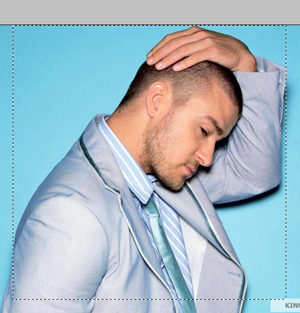
Стандартный размер исходников в излаве равен 90х98.
Так что давайте приведем наш исходник к нужному размеру.
Для этого мы идем в image - image size. Ставим height на 98.
Width при этом,должно ровняться 90. У меня получилось что width = 97.
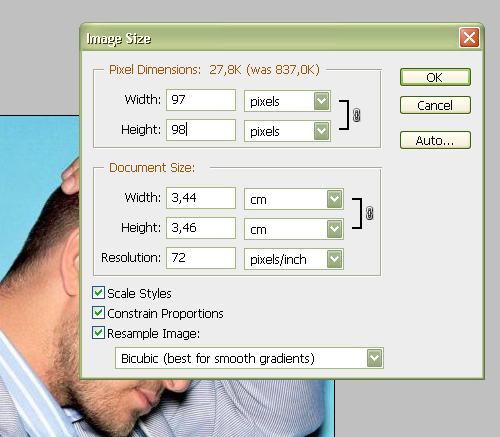
Это вовсе не ошибка.Теперь мы просто ОБРЕЗАЕМ эти лишние 7 pix.
Вот что получается.

Теперь нам нужно обработать исходник.
Долго объяснять какими путями можно это сделать,т.к. потом,при желании вы сами всему научитесь.
Я скажу как проще это сделать.
Сначала мы дублируем слой с изображением.
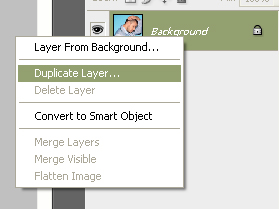
Совет №2 - не переборщите с эффектами.Пересвеченное изображение может быть ГОРАЗДО хуже недосвеченного.
Итак,после того как мы продублировали слой,нажмем на Background copy.
Он выделиться.
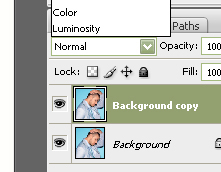
Теперь в столбике который перед нами появился находим Soft Light(вы можете поэкспериментировать и понажмиать на что-нибудь другое =)) и нажимаем на него.Картинка заметно улучшилась.Далее,чтобы объединить слои Background и Background copy,нажимаем Layer - Merge Visible. И,ВУАЛЯ!Слои объединились.
Итак,после обработки у нас получилось вот что -

Хотя впринципе можно и не делать эффекты,если фотки все отличные или уже обработаны.
Теперь проделываем тоже самое с остальными исходниками.
У меня получилось вот что -
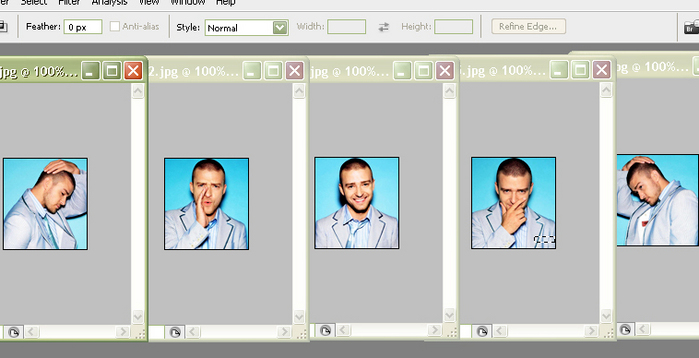
Не забудьте расставить их всех по порядку!
Я обычно делаю это сразу.
Теперь создадим основу для нашего излав.
Для этого делаем новый файл(file - new) размер 470 на 129 пикселов.
Cовет №3 Старайтесь не ошибаться НИ НА ОДИН ПИКСЕЛЬ!
Это в дальнейшем может приветси к неровностям...
Теперь с помощью инструмента Move Tool (
Получилось так.
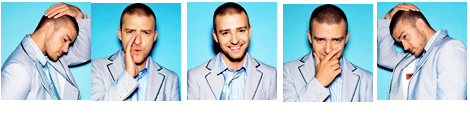
Кривовато как-то...с помощью того же Move Tool СТРЕЛКАМИ НА КЛАВИАТУРЕ двигаем наши исходники и выравниваем их.Уделите этому побольше своего времени,т.к. очень часто люди не ровно все расставляют.(не забудьте по очереди нажимать на слои чтобы двигать их).
Выравнивать их довольно просто.Если поставить исходник в самый угол нашей основы,то надо отступить по 2 пикселя сбоку и сверху.
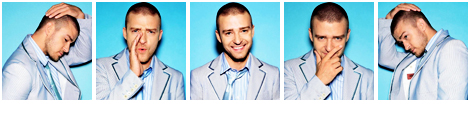
Теперь все гуд =)
Далее создаем надпись.
Выбираем шрифт Century Gothic и зажимая shift печатаем то что нам надо.
Моя надпись будет таковой - "JUSTIN TIMBERLAKE IS LOVE"
Размер текста лучше выбирать не слишком большой,но и не слишком маленький.
Идеал - 25.
Подбирайте цвет надписи очень внимательно. Это очень важно для вида излав.
У нас будет голубой цвет(в тон исходникам).

Теперь делаем рамку вокруг исходников.
Цвет рамки лучше всего делать под цвет текста.
Выбераем слой с изображением и идём в Edit - Stroke.Выбираем 1 пиксель и жмем ОК. Картинка обвелась! Проделываем тоже самое со всеми исходниками.
Ну а чтобы сделать рамку вокруг всей излав(иногда это бывает необязательно,исключения - темные фоны излав)мы зажимаем ctrl и A - картинка обвелась пунктиром.Ну а после этого снова Edit - Stroke,один пиксель и ОК.
Получилось вот что -

Ну и последний штрих! Всеми любимые сердечки!
Вот кисть
Кисть загружена!Осталось только выбрать инструмент КИСТЬ и выбрать цвет сердечек.Наносим их,и ВСЕ! Излав готова!

P.S. Если вы пишете во множественном числе(напрмер - appleS)то надо писать ARE LOVE.
| Рубрики: | Кулинарные рецепты |
Процитировано 81 раз
Понравилось: 1 пользователю
не понимаю одного..... зачем это?
привет,скажи плиз,куда жать,если русифицированный фотошоп?
| Комментировать | « Пред. запись — К дневнику — След. запись » | Страницы: [1] [Новые] |






